كيفية استرجاع الصور المحذوفة من الهاتف
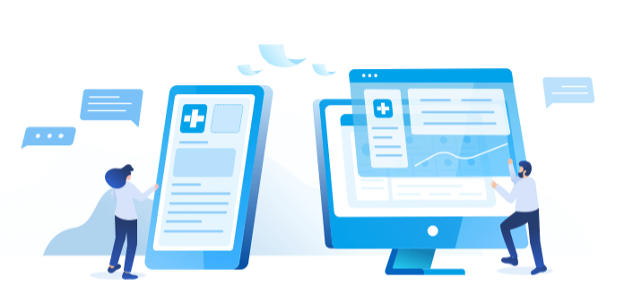
هل حدث أن قمت بحذف صورة ما أو البوم صور بالكامل من تطبيق المعرض الخاص بك، وأردت استرجاع الصور القديمة المحذوفة من الهاتف؟ بالتأكيد هو أمر محُزن للغاية، خاصة إن لم يكن هناك نسخة احتياطية من هذه الصور، ويصُعب عليك إعادة التقاطها مرة أخرى، لذا فمن الضروري جدًا أن تقوم بالبحث عن مختلف الأنواع من التطبيقات التي تقوم باسترجاع الصور التي تم حذفها من ذاكرة هاتفك إلى الاستوديو مرة أخرى، هناك الكثير من البرامج و التطبيقات المختلفة لاستعادة الملفات المحذوفة، ولكن معظمها غير مخصص لاستعادة الصور المحذوفة للاندرويد، أو ربما يقوم بشرح برامج أخرى خاصة بجهاز الحاسب الآلي الخاص بك، لذلك نضع بين يديك اليوم أهم هذه البرامج وأشهرها والتي يمكنك تجربتها اذا فقدت مجموعة من الصور وترغب بعد ذلك في استعادتها مرًة أخرى، لأنها مخصصة لاسترجاع الصور القديمة المحذوفة من الهاتف، ولكن قبل ذلك دعونا نتعرف على أهم الأسباب التي تحدث وراء فقدان الصور من جهازك.
أسباب فقدان الصور على جهازك
هناك عدة أسباب وراء فقدان البيانات على جهاز الاندرويد والتي بسببها تعمل على استرجاع الصور القديمة المحذوفة من الهاتف والأسباب الأكثر شيوعًا هو الحذف بشكلٍ عرضي أي دون ترتيب مسبق، سواء أكنت تفعل ذلك بنفسك أو إذا كان طفلك قد ضغط بشكلٍ مفاجئ على زر الخاص بالحذف وقام بحذف الصور من جهازك، وهذه هي أحد الطرق والأكثر شيوعًة لفقدان الصور في أجهزة الاندرويد.
وليست الصور وحسب بل قد تفقد بياناتٍ مهمة ومعلومات من جهازك جراء ذلك الأمر، فعليك في بادئ الأمر أن تكون حذرًا عند التعامل مع الأجهزة المحمولة لأنها تكون حساسة جدًا لخاصية اللمس وهذا هو عملها، لذا من الواجب أخذ الحيطة والحذر عند استخدام هذه الأجهزة لمنع حدوث أي من هذه الأشياء.
هناك طرق عدة قد تقودك لحذف بياناتك و صورك من جهازك الشخصي وأهم تلك الطرق كذلك هي تخزين البيانات على مايكرو إس دي الخاص بك، فما إن كنت قد خزنت بياناتك عليه قد تفقد جهاز التخزين الخاص بالجهاز، ويحدث هذا الأمر في كثير من الأحيان، وهي واحدةٍ من أكثر الطرق المنهكة لإنقاص البيانات لأنه يكاد لا يمكن تحصينها.
هناك الكثير من الطرق الأخرى التي قد تؤدي إلى فقدانك لصورك ولغيرها من البيانات على هاتف الاندرويد الخاص بك كذلك ومنها الأقل شيوعًا ولكنها لاتزال خطيرةً جدًا ألا وهي الكتابة فوق البيانات على هاتف الاندرويد الخاص بك بشكلٍ مفاجئ، وهذا لا يحدث في كثير من الأحيان ولكن عندما يحدث ذلك، فمن المرجح أنك لن تحصل على بياناتك المحذوفة مرًة أخرى، وتبحث بعد ذلك عن برنامج استعادة الصور المحذوفة للاندرويد.
الاحتفاظ بنسخة احتياطية من الصور
تؤدي هذه الأسباب التي تم ذكرها إلى فقدانك لصورك وبياناتك ومعلومات الجهاز الخاص بك، لذا فمن الضروري جدًا الاحتفاظ بنسخة احتياطية من جميع البيانات الموجودة على هاتفك وبهذه الطريقة يمكنك الوصول إلى أي شيء قد قمت بفقدانه مرة أخرى بكل سهولة ويسر باستخدام بعض الطرق.
لكن ما إذا لم يكن لديك أية نسخ احتياطية مخزنة على هاتفك الشخصي لهذه البيانات المحذوفة فلن يمكنك أن تحصل على الصور الخاصة بك وكذلك بياناتك مرة أخرى، لذا احرص دومًا على الاحتفاظ بنسخة احتياطية من جميع البيانات الموجودة على هاتفك
استرجاع الصور القديمة المحذوفة من الهاتف
من المرجح أنك قد بحثت مليًا في هذا الموضوع هنا وهناك، ولكن ما إن وصلت إلى هنا فمن الممكن أن تكون محاولاتك السابقة قد باءت بالفشل، لذا سنساعدك هنا مع برنامج استعادة الصور المحذوفة للاندرويد وكذلك لاستعادة البيانات الخاصة بك رقم 1 في العالم وهو “Dr.Fone”، البرنامج الخاص باسترجاع الصور القديمة من الهاتف.
سيساعدك Dr.Fone لاسترجاع بياناتك وحل مشاكلك الخاصة بهذا الموضوع بكل سهولة ويسر، وكونه برنامج استعادة الصور المحذوفة للاندرويد فهو يتمتع بنوع من المرونة والسهولة تجعلك قادرًا على استخدامه بشكل سلسل ومبسط جدًا فهو مصمم على هذا الأمر، وسيقوم بمساعدتك على استرجاع ڤيديوهاتك الخاصة وصورك التي قد كنت تحتفظ بها وغيرها من الرسائل والوثائق المهمة الأخرى.
كذلك الملفات الصوتية وأشرطة الڤيديو وغيرها من الأشياء المهمة، لذا فكل ما عليك هو اتباع بعض الخطوات البسيطة التي ستسهل عليك سهولة استخدام البرنامج، فهو يعمل بسهولة جدًا حتى تكون قادرًا على استعادة البيانات الخاصة بك بنقرة واحدةٍ فقط، وسنتحدث الآن عن برنامج استعادة الصور المحذوفة للاندرويد Dr.Fone.
استعادة الصور المحذوفة للاندرويد

الخطوة الأولى: لاسترجاع الصور المحذوفة من الهاتف قم بتشغيل برنامج استعادة الصور المحذوفة للاندرويد على جهاز الكمبيوتر الخاص بك، وبمجرد أن تنتهي من تحميله قم بتثبيته على جهازك الخاص، ومن ثم قم بتحديد خاصية “استرداد” لتظهر لك نافذة البيانات.
الخطوة الثانية: قم بتوصيل جهاز الاندرويد الخاص بك بجهاز الكمبيوتر، ومن الضروري جدًا أن تتضمن مستوى بطارية الهاتف الخاص 20٪ على الأقل بالنسبة لك لتكون قادرة على القيام بذلك بكل سهولة ويسر عن طريق إدخال مدخل اليو إس بي وتوصيله بكلٍ من هاتفك الخاص وجهاز الكمبيوتر.
ستظهر لك النافذة المخصصة لذلك ويتعين عليك بعد ذلك الانتقال إلى جهازك وتمكينه، ولكن ما إذا كنت قد مكنتها من قبل فعليك بتخطي هذه الخطوة و الانتقال للخطوة التالية؛ عندما يتم توصيل الجهاز بنجاح، يمكنك أن ترى نافذة البرنامج من أجل استرجاع الصور المحذوفة من الهاتف
الخطوة الثالثة: عليك بالتحقق من “المعرض” ثم قم بالنقر فوق “التالي” للمتابعة، وما إذا كنت تريد أيضًا التحقق من أنواع أخرى من الملفات، يمكنك التحقق منها في الوقت نفسه، و يمكنك بعد ذلك أن ترى أن هناك وضعين مختلفين من الفحص لاختيارك.
قد يوصى بالوضع القياسي كمحاولة أولى، وهذا الفحص يعمل لمعظم الحالات، وعندما لا يحدث ذلك، يمكنك التبديل إلى واحدة متقدمة كمحاولة ثانية في وقت لاحق، ولكن بعد ذلك، انقر على “ابدأ” لمتابعة الفحص، ولكن عليك أن تعلم أن عملية الفحص هذه سوف تأخذ منك بعضًا من الوقت.
الخطوة الرابعة: يمكنك البدء في معاينة جميع البيانات التي تم العثور عليها في نتيجة الفحص واحدًا تلو الآخر عند توقف الفحص، ولاسترجاع الصور المحذوفة من الهاتف، اختر “المعرض” وبعد ذلك يمكنك أن تعاينها، ثم تحقق من العنصر الذي تريده وانقر على “استرداد” ليتك حفظه بعد ذلك.
استرداد الصور المحذوفة على بطاقات إس دي للاندرويد
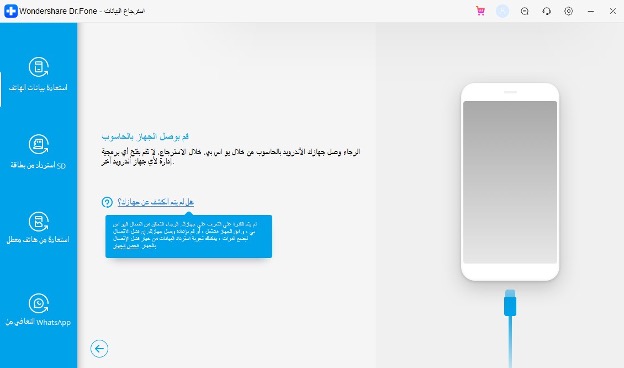
الخطوة الأولى: لاستعادة الصور المحذوفة للاندرويد اختر “استرداد من بطاقة إس دي” من القائمة بعد إطلاق Dr.Fone ، ثم سترى النافذة.
الخطوة الثانية: لإكمال عملية استرجاع الصور المحذوفة من الهاتف قم بتوصيل جهاز الأندرويد الخاص بك إلى جهاز الكمبيوتر، أو يمكنك خلع بطاقة إس دي من جهاز الأندرويد الخاص بك، وتوصيله إلى جهاز الكمبيوتر عن طريق قارئ البطاقة، وعندما يتعرف البرنامج على البطاقة، فستظهر نافذة وعليك بالنقر على “التالي”.
الخطوة الثالثة: اختر وضع الفحص والاستمرار عن طريق النقر على زر “التالي”.
الخطوة الرابعة: يمكنك معاينة جميع الصور في فئة “المعرض” في النتائج، والتحقق من العنصر الذي تريد والنقر على “استرداد” ليتم حفظه.
قد يهمك أيضا :






